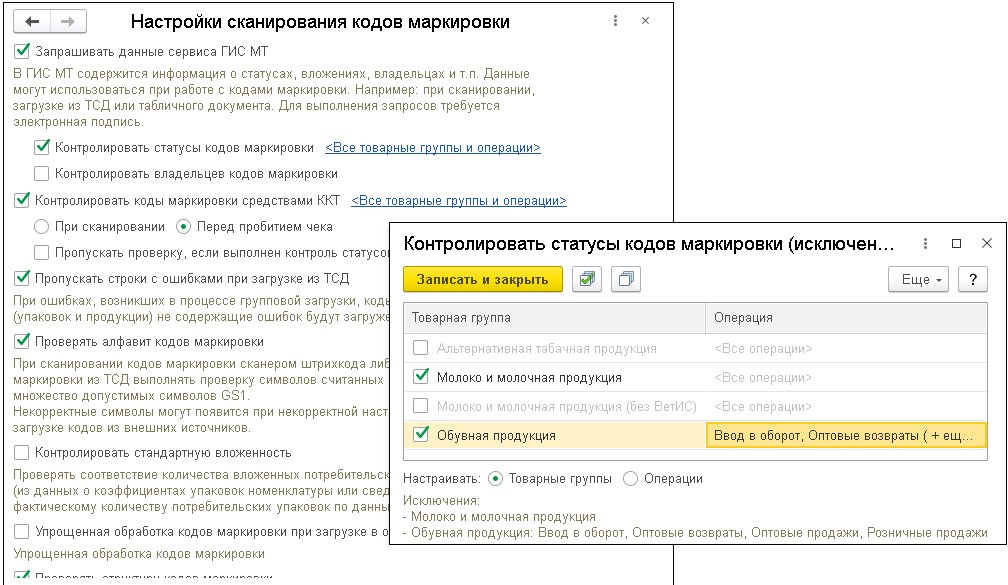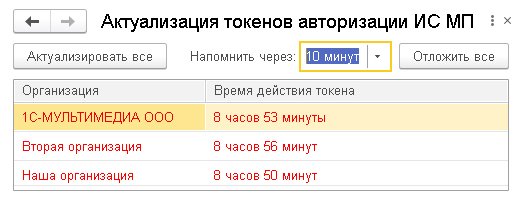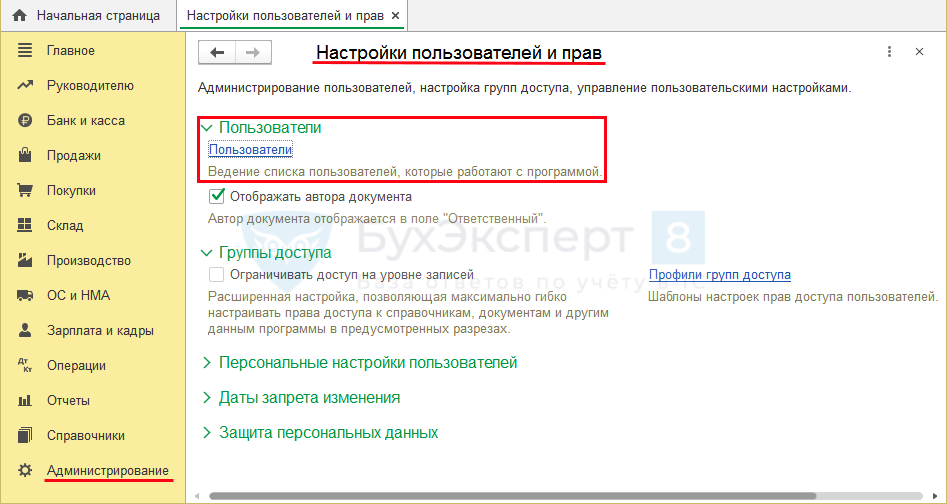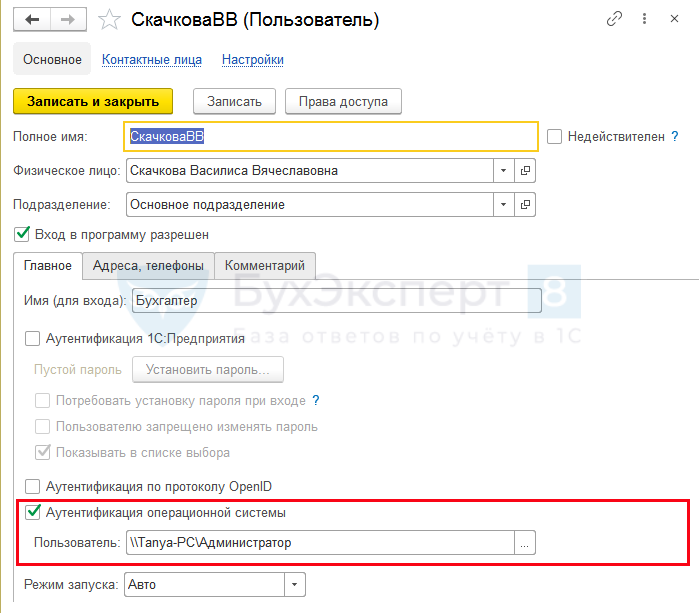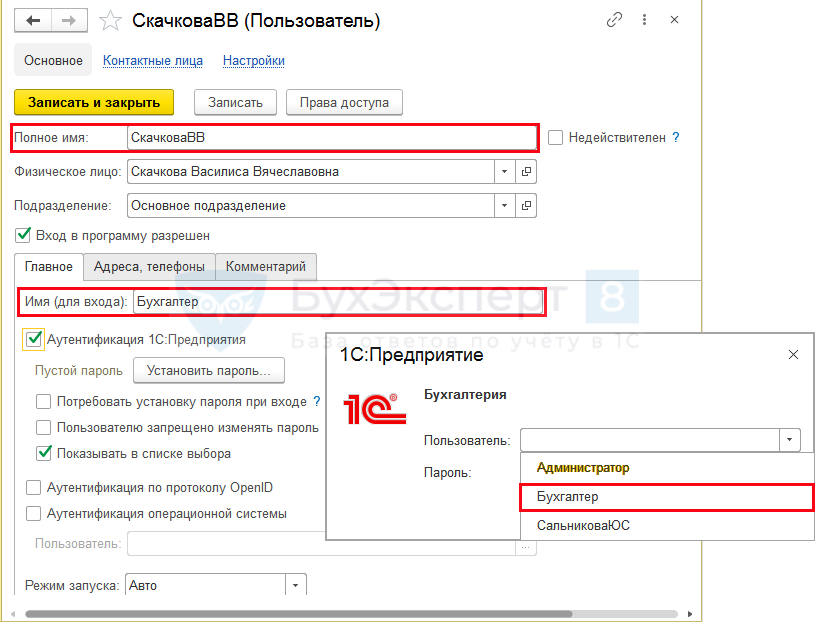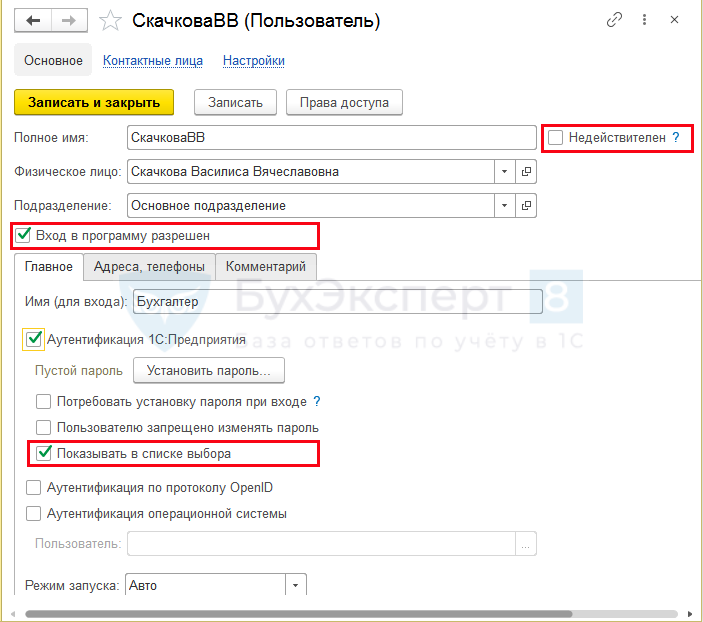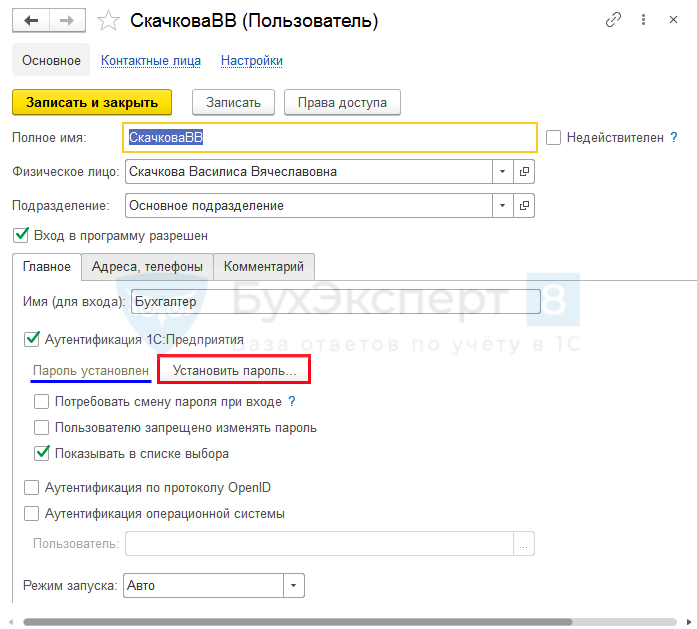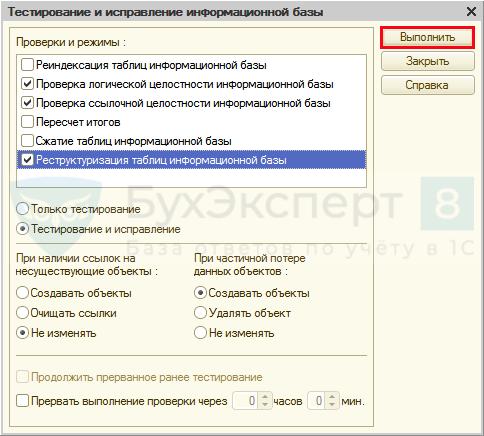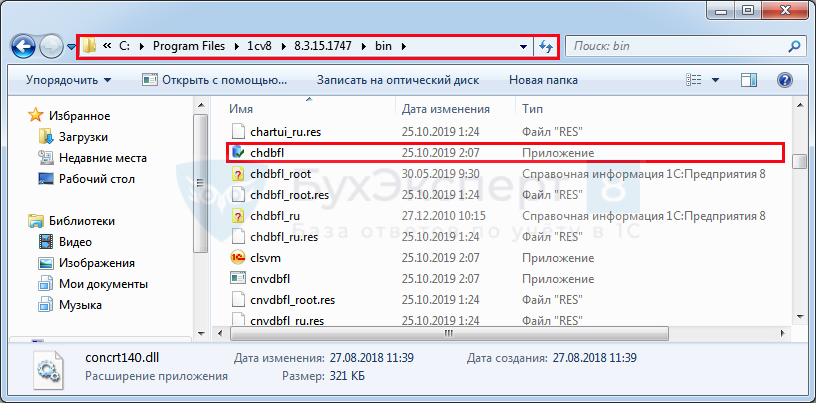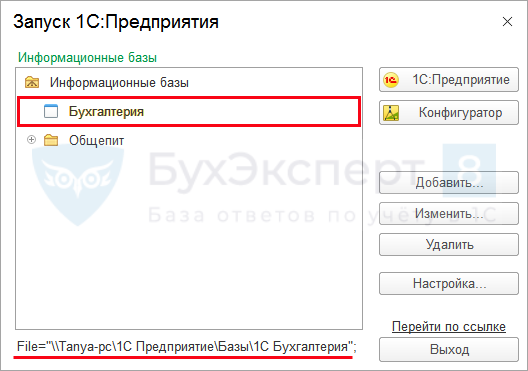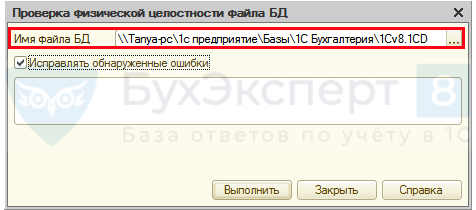Ошибка при авторизации в 1С.Маркировка МДПЛ по сертификату: при выполнении POST-запроса по адресу /api/v1/auth, error_code, api.authentication.error, error_description. Проверьте аутентификационные данные
Описание ошибки:
При попытке выполнить авторизацию на api-сервер Маркировки из модуля МДЛП в 1С 8:
Ошибка при выполнении POST-запроса по адресу /api/v1/auth
[400] Запрос не может быть исполнен.
{«error_code»:»api.authentication.error»,»error_description»:»Ошибка при
выполнении операции: Проверьте аутентификационные данные»}
Найденные решения:
В модуле обмена 1С.Маркировка МДЛП после нажатия на кнопку «Выполнить обмен» и выбора сертификата для подписи при попытке авторизации возникает окно «Не удалось подписать данные» с содержанием ошибки, представленным выше.

Рис.1. Момент возникновения ошибки «Ошибка при выполнении POST-запроса по адресу . /api/v1/auth. Проверьте аутентификационные данные»
Проблема исходя из описания самой ошибки заключается в том, что какие-то данные для подключения не подходят. На этом этапе обычно в промышленном контуре на сайте mdlp.crpt.ru, уже должна быть добавлена «Учётная система» в разделе «Администрирование». Поэтому первым делом необходимо проверить заполнение элемента справочника «Организации МДЛП» для «Собственной организации». Реквизит «Регистрационный номер участника» должен быть использован из профиля организации. А реквизиты «Идентификатор клиента» и «Секретный код» должны совпадать с данными раздела «Администрирование. Учетные системы» кабинета МДЛП для вашей организации. Для API «Промышленной системы» и «Тестовая система МДЛП («Песочница») значение реквизитов отличаются. Это необходимо учитывать и изменить при необходимости.

Рис. 2. Пример с сайта infostart корректности заполнения полей настройки в 1С по данным учетной системы в кабинете МДЛП
Если будут перепутаны и не туда введены какие-либо из трех идентификаторов (рег. номер участника, идентификатор клиента или секретный код), то будет возникать ошибка. Так же если выбран не верный «Адрес API» в «Настройки и справочники» модуля МДЛП в 1С 8. В данном исходно был установлено значение «api.sb.mdlp.crpt.ru». Это не подходило.

Рис. 3. Выбор адреса API в настройках модуля МДЛП в базе 1С 8.
После выбора значения «Промышленная система» подпись данных стала выполняться без возникновения ошибки.

Рис. 4. Значение адреса API после выбора значения «Промышленная система».
Оцените, помогло ли Вам предоставленное описание решения ошибки?

© www.azhur-c.ru 2014-2020. Все права защищены. Использование текстов и изображений с данной страницы без письменного разрешения владельца запрещено. При использовании материалов с данной страницы обязательно указание ссылки на данную страницу.
20-09-2022
Журавлев А.С.
(Сайт azhur-c.ru)
Для начала обмена через ПП «1С» юридически значимыми документами, недостаточно подключить к ЭДО свою организацию, следует также отправить контрагентам приглашение к обмену. Данная процедура является обязательной и подразумевает взаимное согласие сторон на обмен электронными документами.
…
Видеоинструкция
Текстовая инструкция
В зависимости от информации об учётных записях получателя в сервисе, а также информации предоставленной контрагентом, отправка приглашения может осуществляться одним из представленных вариантов:
1.1 Если в сервисе отсутствует информация об учётных за…
Видеоинструкция
Текстовая инструкция
Если в сервисе отсутствует информация об учётных записях контрагента, то отправку приглашения можно осуществить с указанием оператора ЭДО получателя. Для этого, в окне «Отправка приглашения», из списка необходимо выбрать оператора ЭДО, которого использу…
Видеоинструкция
Текстовая инструкция
Если в сервисе отсутствует информация об учётных записях контрагента, то отправку приглашения можно осуществить с указанием e-mail контрагента. Для этого, в окне «Отправка приглашения», следует нажать на гиперссылку «Я не знаю оператора контрагента» и вы…
В версиях программных продуктов, использующих Библиотеку Электронных Документов 1.1 (Бухгалтерия предприятия 2.0, Управление торговлей 10.3, Управление производственным предприятием 1.3), для отправки приглашения необходимо перейти в раздел Сервис – Обмен электронными документами – Настройки ЭДО…
Видеоинструкция
Текстовая инструкция
Система позволяет осуществить отправку приглашений на этапе формирования электронных документов. Для этого, в журнале документов учётной системы, необходимо выбрать соответствующий документ. Пред формированием можно выполнить предварительный просмотр,…
Видеоинструкция
Текстовая инструкция
В сервисе также имеется возможность массовой отправки приглашений. Для этого необходимо перейти в справочник «Контрагенты» и, используя клавишу «Ctrl», выбрать из списка необходимых получателей. Используя сочетание клавиш «Ctrl+A», можно выделить весь спи…
Видеоинструкция
Текстовая инструкция
В процессе обмена электронными документами пользователи сталкиваются с необходимостью отправки документов в разных форматах, а также на различные идентификаторы участника ЭДО контрагента. В системе реализована возможность разграничить наст…
Видеоинструкция
Текстовая инструкция
Идентификатор участника ЭДО — это уникальный номер, который выдает оператор при регистрации участника в системе ЭДО. Он состоит из последовательности цифр и букв, например, 2AE11284CDD-D935-4603-881F-92DDB27D6BA0. По своей сути, идентифик…
Организациям — пользователям программы 1С:Предприятие, осуществляющим обмен электронными счетами-фактурами и другими документами через оператора ТаксНет с помощью сервиса 1С-ЭДО, доступны следующие возможности в ПП 1С:
выбор оператора ТаксНет для регистрации в качестве участника электронного …
Видеоинструкция
Текстовая инструкция
В ЭДО часто используются дополнительные данные, которые не предусмотрены форматами ФНС, такие как номера и даты заказов, номера партий, спецификаций, доверенностей, т.е. любая дополнительная информация, которую может затребовать поставщик или п…
В случае, когда сертификат электронной подписи стал недействительным по сроку действия, нет необходимости в создании новой учетной записи и получении нового идентификатора, достаточно в существующей учетной записи заменить сертификат на актуальный. Для этого необходимо перейти в справочник «Орга…
Пример возникновения ошибки:
Ошибка возникает у пользователей, выполняющих операции, требующие обращения к сервису ЭДО (регистрация организации, получение и отправка новых документов / приглашений).
Причины возникновения и способ устранения в локальных информационных…
Данная ошибка возникает при попытке распаковать входящий пакет электронного документа.
В проблемном пакете содержится документ, предусмотренный регламентом ЭДО, для которого основной (первичный) электронный документ отсутствует в базе 1С.
Возможные причины:
1. Первичны…
Данная ошибка возникает в Текущих делах ЭДО при нажатии «Отправить и получить» и свидетельствует о том, что в папке «Распаковать» имеются пакеты электронных документов, автоматическая распаковка которых не была произведена из-за того, что настройка получения электронных документов находится не…
Видеоинструкция
Текстовая инструкция
Для регистрации участника ЭДО, в обязательном порядке, должны быть заполнены реквизиты организации, такие как:
— ИНН;
— КПП;
— наименование;
— ОГРН;
— юридический адрес.
Крайне важно обеспе…
Для удаления своего идентификатора участника ЭДО необходимо прислать на адрес электронной почты edo@1c.ru скан-копию заявления с печатью и подписью генерального директора:
1С-ЭДО: Шаблон заявления
1С-Такском: «Организация <наименование>, <ИНН/КПП> просит у…
Видеоинструкция
Текстовая инструкция
Если Ваша организация планирует получать электронные документы от контрагентов отсутствующих в информационной базе, то перед началом обмена рекомендуется установить флаг «Создавать контрагентов автоматически» (Администрирование – Обмен электронными…
При возникновении ошибки «Цепочка сертификатов не может быть построена до доверенного корневого сертификата.» необходимо выполнить проверку сертификата электронной подписи.
Алгоритм проверки электронной подписи:
В программном продукте 1С необходимо
…
Пользователям 1С, использующим для работы Фреш или неподдерживаемые версии программных продуктов 1С, для получения идентификатора у оператора Такском необходимо отправить заявку на получение идентификатора через портал users.v8.1c.ru. В заявке пользователю необходимо заполнить данные по организа…
Первое подключение Восстановление Подключение через 1С-Отчетность
время просмотра: 2:26 мин. время прочтения: 3:00 мин.
Подключение к электронному документообороту выполняется…
Ошибка при подписании документов. Нет доступного сертификата для подписания документов. Диагностика данной ошибки начинается с выполнения теста профиля настроек, а также теста сертификата, добавленного в профиль настроек.
У данной ошибки есть несколько причин возникновения:
…
1. 1С — ЭДО. Код ошибки 3103. Сертификат не связан ни с одним абонентом системы HUB API.
Если при тестировании профиля настроек 1C — ЭДО или при нажатии «Отправить и получить» выходит сообщение «Ошибка аутентификации в сервисе 1С-ЭДО Код ошибки 3103. &nbs…
Видеоинструкция
Текстовая инструкция
Отправка электронных документов филиала организации через идентификатор участника ЭДО головной организации.
У головной организации имеется идентификатор участника ЭДО и настройка ЭДО с контрагентом. В справочнике «Организации» есть сведен…
В некоторых случаях пользователям может потребоваться привязка нового сертификата к старой учетной записи, полученной в сервисе 1С-ЭДО.
При этом доступ к этой учетной записи у пользователя отсутствует — в программе 1С нет Профиля ЭДО со старым уникальным идентификатором.
Для привязки необх…
Абоненты операторов «Калуга Астрал» и «Тензор» (СБИС) могут настроить электронный документооборот друг с другом непосредственно в программе 1С, не прибегая к отправке в адрес своего оператора заявления на ручную настройку роуминга. Для этого используется механизм отправки приглашения контрагенту…
При настройке ЭДО между абонентом ЭДО, использующим ПО, предоставленное оператором ЭДО, и абонентом оператора Тензор в системе СБИС для абонента другого оператора создается так называемый «роуминговый кабинет».
Если организация, ранее использовавшая ПО другого оператора ЭДО,…
Данная инструкция по настройке обмена с абонентом, который подключен к оператору из перечня доступных для автоматического роуминга в 1С-ЭДО, адресована пользователям ПП «1С» с версией модуля ЭДО не ниже 1.6.1.
В случае использования ПП «1С» с версией модуля ЭДО ниже 1.6.1 настро…
Внимание: с 01.12.2022 года в 1С-ЭДО нет технической возможности получить новый идентификатор ЭДО у оператора Тензор. Кроме того, оператором не поддерживается передача сведений в государственные информационные системы о прослеживаемых и маркированных товарах при обменах документами с друг…
В случае, если организация переносит учет в новую информационную базу 1С (например, с нового отчетного периода начинает вести учет в новой базе или переходит с одной конфигурации на другую, в частности с УПП 1.3 на ERP 2.0), для корректной работы ЭДО нужно выполнить следующие действия:
&n…
Идентификация пользователя не выполнена в 1С
Сотрудники, имеющие персональные учетные записи, могут столкнуться с ошибкой при входе в 1С: «Идентификация пользователя не выполнена». Варианты ее устранения зависят от причин возникновения. Рассмотрим вопросы в нашей статье.
Пользователь ИБ не идентифицирован 1С 8.3 — как исправить
- некорректно указан логин;
- пароль не прошел проверку;
- вход в программу давно не осуществлялся;
- база данных повреждена.
Неверное имя пользователя
В окне настройки учетной записи параметр Имя (для входа) — это логин, который пользователь выбирает в выпадающем списке при входе в систему. Оно может не совпадать с Полным именем и иметь произвольное обозначение. Полное имя выступает в качестве наименования учетной записи, которое программа подставит в поле Ответственный при создании документов, в поле Пользователь в журнале регистрации и т. д.
МДЛП. Замена сертификата. Восстановление доступа
Все действующие логины перечислены в окне идентификации при входе в 1С. Вводить имя пользователя вручную не рекомендуется, т. к. есть вероятность допустить опечатку. Регистр букв логина программа не учитывает.
Возможно, учетная запись изменена. В окне идентификации в поле Пользователь программа автоматически сохраняет имя последнего, кто совершал вход. Эта запись может быть устаревшей, поэтому выбирайте пользователя из предложенного выпадающего списка.
Если логин отсутствует в перечне, то могут быть следующие варианты вопросов:
- пользователь помечен на удаление;
- выставлен флаг Недействителен — альтернатива удаления, когда пользователь больше не работает в программе, но в базе есть связанная с ним информация;
- отключен параметр Показывать в списке выбора, если аутентификации производится средствами 1С:Предприятия;
- не установлен флаг Вход в программу разрешен.
Неверный пароль
Верхний и нижний регистры букв программа 1С распознает как разные символы. Язык ввода тоже имеет значение. Если пароль задавался на английской раскладке клавиатуры, то при входе следует проверить текущий язык операционной системы.
Например, FghtH и Fghth — это разные пароли. Поэтому при входе требуется внимательность в вопросе пароля и точный ввод всех символов. Если ошибка «Идентификация пользователя не выполнена» повторяется, проверьте, что на клавиатуре не включен индикатор клавиши Caps Lock, он имеет значение только для букв, на числа и символы не влияет.
Когда пользователь забыл пароль, сделать новый может администратор 1С в настройках учетной записи пользователя по кнопке Установить пароль.
При аутентификации средствами операционной системы решить вопрос замены пароля пользователю может только администратор компьютеров.
Демонстрация основных операций в МДЛП в мед. организации
Длительный перерыв
Если работа 1С организована в клиент-серверном варианте, то при большом перерыве между текущей и предыдущей авторизациями (например, после отпуска) пользователь может столкнуться с вопросом и ошибкой «Идентификация пользователя не выполнена» из-за устаревшего кэша программы 1С. Очистка временных файлов кэша такая же, как при появлении сообщения «Поле объекта не обнаружено». А также рекомендуется перезагрузить сервер.
Файл базы данных поврежден
- сделайте резервную копию базы;
- в конфигураторе перейдите в меню Администрирование — Тестирование и исправление;
- окно с предупреждением проигнорируйте, нажав Продолжить;
- в окне Тестирование и исправление информационной базы отметьте режимы:
- Проверка логической целостности информационной базы — анализ структуры и целостности данных, поиск ошибок в базе сайта;
- Проверка ссылочной целостности информационной базы — проверка объектов на наличие несуществующих ссылок на сайте;
- Реструктуризация таблиц информационной базы — перезапись основных таблиц базы, процесс занимает длительное время;
- поставьте флаг у пункта Тестирование и исправление, чтобы при проверке программа исправила выявленные ошибки;
- при наличии ссылок на несуществующие объекты оставьте Не изменять — в случае обнаружения ссылок на несуществующие объекты никаких исправлений в базе произведено не будет, но они отразятся в результате проверки;
- при частичной потере данных объектов выберите Создать объекты — при отсутствии необходимых объектов программа создаст временные, которые можно будет заполнить данными после входа в 1С;
- запустите тестирование и исправление базы, нажав Выполнить.
Когда ошибка «Идентификация пользователя не выполнена» возникает при открытии конфигуратора, исправление ошибок в базе проводится через утилиту 1С chdbfl.exe. Она устанавливается вместе с платформой 1С, расположена в папке bin рабочего каталога программы.
Перед началом проверки скопируйте файл 1Сv8.1CD из каталога БД в любое другое место, чтобы сохранить первоначальный вариант базы.
Запустите утилиту chdbfl.exe из папки bin. В поле Имя файла БД укажите путь до файла поврежденной базы 1Сv8.1CD, он прописан в нижней части окна запуска 1С.
Отметьте флаг Исправлять обнаруженные ошибки и нажмите Выполнить. По окончании процедуры все выявленные и исправленные ошибки отразятся в окне утилиты.
На практике для «лечения» баз применяют оба способа вместе: сначала проверяют физическую целостность, затем ошибки исправляют через конфигуратор. Если исправить ошибку не удалось, и в программе 1С настроено автоматическое резервное копирование, то можно восстановить последнюю копию базы. Но хотим предупредить, что часть последних введенных данных будет потеряна.
Процесс идентификации
- предотвратить открытие и использование информационной базы сторонними лицами;
- настроить интерфейс под каждого пользователя;
- установить ограничения на действия, например, изменение проведенных документов;
- вести журнал операций, совершаемых пользователем в программе.
Источник: 1c8v.ru
Ответы линии консультаций
Шаг 1: Вы пробуете найти ответ с помощью быстрого поиска по базе знаний. Если ответ не найден, переходим на Шаг 2. Шаг 2: Для того что бы задать вопрос и получить ответ от нашего специалиста, нам необходима краткая информация о вас. Вы формируете вопрос, заполняете анкету и переходите на Шаг 3. Шаг 3: Если вы еще не наш клиент, Вам предоставляется выбор тарифа.
Первый вопрос вы можете задать бесплатно. Важно! Мы работаем только с пользователями лицензионных программ 1С. Чтобы задать вопрос, вы должны знать регистрационный номер вашей программы 1С. Что это и как узнать номер, смотрите здесь.
Введите вопрос, а мы поищем ответ:
Цены
Проверка регистрационного номера программного продукта показала, что , поэтому мы подготовили для Вас, следующие тарифы:
Бесплатно
0 ₽/мес.
- 1 бесплатный вопрос
- Консультация специалиста
- Ответ в течении 3х рабочих дней
ИТС ТЕХНО
от 1044 ₽/мес.
- Доступ к лицензионным обновлениям программы
- 1 консультация в месяц
- Подключение сервиса «1С:ЭДО»
- Подробнее
ИТС ЛК
от 1500 ₽/мес
- Неограниченное количество консультаций
- Помощь по телефону и email
- Помощь по удаленному подключению
- Подробнее
ИТС ПРОФ
от 2472 ₽/мес.
- Помощь специалиста в обновлениях и настройке программы
- Неограниченное количество консультаций
- Доступ к сервисам 1С .
- Подробнее
Источник: fort.crimea.com
Работа с маркировкой без установки сертификата ЭП на каждое рабочее место
Эксперты 1С на примере программ «1C:Управление торговлей 8» (ред. 11.5), «1С:Комплексная автоматизация 8» (ред. 2.5), «1С:ERP Управление предприятием 2» (ред. 2.5) рассказывают, как настроить работу с маркируемыми товарами в условиях, когда нет возможности установить сертификат электронной подписи (ЭП) на каждое рабочее место. О поддержке обязательной маркировки в учетных решениях «1С:Предприятие 8» можно узнать в разделе «Маркировка» в «Мониторинге законодательства» .
Когда необходим сертификат электронной подписи
В общем случае работа с ИС МП «Честный знак» осуществляется с помощью электронного документооборота (ЭДО) и требует наличия сертификата электронной подписи. Он используется для подписания электронных документов (универсального передаточного документа (УПД), универсального корректировочного документа (УКД)) и документов прямого обмена ИС МП (Маркировка товаров ИС МП, Отгрузка товаров ИС МП, Приемка товаров ИС МП, Вывод из оборота ИС МП и т. д.). Также сертификат ЭП нужен для запроса данных ИС МП о текущих статусах и владельцах кодов маркировки, за исключением случая розничных продаж с использованием контрольно-кассовой техники (ККТ) с фискальным накопителем с форматом фискальных данных (ФФД) 1.2, которые выполняют проверку кодов маркировки без авторизации в ИС МП.
1С:ИТС
Когда продавцам маркированных товаров переходить на ФФД 1.2, см. в разделе «Консультации по законодательству» .
Контроль статусов и владельцев кодов маркировки из программы не является обязательным, но позволяет существенно снизить вероятность ошибки отражения операции с кодами маркировки в ИС МП. Дело в том, что успешное выполнение операции в ИС МП возможно лишь при определенном статусе и определенном владельце кодов маркировки. Например, при продаже статус кодов должен быть В обороте, а владельцем кода должен быть продавец. Если эти условия не выполняются, то операция не будет отражена в ИС МП. Контроль статусов из программы позволяет выявлять проблемные ситуации на раннем этапе оформления операции: при подборе товаров в документ Реализация товаров и услуг или в чек в Рабочем месте кассира.
Отложить товар с проблемным кодом до выяснения всех причин значительно проще, чем проводить анализ и решать проблему в случае, если товар уже передан покупателю.
Проверка кодов средствами ИС МП выполняется, если установлены флаги Запрашивать данные сервиса ГИС МТ, Контролировать статусы кодов маркировки, Контролировать владельцев кодов маркировки в форме настроек НСИ и администрирование — Администрирование — Интеграция с ИС МП (Обувь, одежда, табак. ) — Настройки сканирования кодов маркировки (рис. 1).
Как правило, получить сертификат ЭП на каждого сотрудника, осуществляющего продажи, и установить сертификат ЭП на каждое рабочее место не представляется возможным. Организовать работу на таких рабочих местах можно следующим образом:
- Работа без авторизации в ИС МП — на таких рабочих местах можно отражать розничные продажи c применением ККТ с фискальным накопителем с ФФД 1.2 c возможностью проверки кода, а также с ККТ с фискальным накопителем предыдущих версий ФФД (1.05, 1.1) без проверки кодов маркировки.
- Работа в клиент-серверной архитектуре с установкой программы-криптопровайдера и сертификата электронной подписи на сервере. В этом случае с любого рабочего места возможна авторизация и подписание документов, то есть выполнение любых операций с маркируемыми товарами.
- Использование на рабочих местах (без доступа к сертификату) ранее полученного и сохраненного в информационной базе токена авторизации. На таких рабочих местах можно выполнять проверку текущего статуса и владельца кода маркировки и получить структуру логистической упаковки. В случае розничных продаж с применением контрольно-кассовой техники с фискальным накопителем предыдущих версий ФФД (1.05, 1.1) это позволяет выполнить предварительную проверку кодов и далее оформить продажу с применением ККТ. В случае оптовых продаж на рабочем месте без сертификата ЭП можно выполнить подбор и проверку товаров, подготовить электронный документ или документ прямого обмена с ИС МП для дальнейшего подписания и отправки документа уполномоченным сотрудником на рабочем месте с установленным сертификатом ЭП.
Рассмотрим подробнее указанные варианты.
Розничные продажи маркируемых товаров без авторизации в ИС МП
Без авторизации в ИС МП можно осуществлять розничные продажи, которые оформляются чеком ККТ с указанным в нем кодом маркировки. Далее информацию о кодах маркировки оператор фискальных данных (ОФД) передает оператору ИС МП, и коды маркировки выводятся из оборота.
В случае розничных продаж, оформляемых с применением ККТ с фискальным накопителем ФФД 1.2, проверка кодов маркировки осуществляется средствами ККТ. Для выполнения такой поверки авторизация в ИС МП, а значит и установленный на рабочем месте сертификат ЭП, не требуется. Для розничных продаж на таком рабочем месте достаточно только подключения ККТ.
Результат проверки кодов маркировки средствами ККТ может отрабатываться в программе при установленном флаге Контролировать коды маркировки средствами ККТ в форме настроек НСИ и администрирование — Администрирование — Интеграция с ИС МП (Обувь, одежда, табак. ) — Настройки сканирования кодов маркировки (см. рис. 1). В этой же форме настроек определяется момент отработки результата:
- При сканировании кода маркировки;
- Перед печатью чека.
Если флаг Контролировать коды маркировки средствами ККТ не установлен, то проверка на ККТ в любом случае выполняется, но отрицательный результат этой проверки не отображается в программе. Это не препятствует успешному отражению операции в ИС МП в случае корректных кодов, но в случае некорректных кодов существенно осложняет последующий анализ и исправление ситуации, поэтому такой режим работы менее предпочтителен, чем работа с установленным флагом Контролировать коды маркировки средствами ККТ.
Если розничные продажи оформляются с применением ККТ с фискальным накопителем предыдущих версий ФФД (1.05, 1.1), то можно пробить чек с указанием кода маркировки и отразить таким образом операцию в ИС МП. Однако выполнить проверку кода без авторизации в ИС МП нельзя. Для предварительной проверки кода в этом случае рекомендуется использовать сохраненные в информационной базе токены авторизации в ИС МП. Как организовать работу с ними, рассмотрим далее.
Установка сертификата ЭП и подписание сообщений на сервере
Для авторизации в ИС МП и подписания сообщений информационного обмена с ИС МП и электронных документов на сервере нужно:
- Установить средство криптографической защиты и сертификат ЭП на сервере. Если сертификат ЭП использует аппаратный ключ защиты (токен), то он тоже должен проверяться на сервере. На рабочих местах в указанном случае это делать не нужно.
- Установить и настроить в 1С сертификат ЭП с сервера.
- Прописать этот сертификат в форме настроек Интеграции с ИС МП (одежда, обувь, табак. ) по ссылке Настроить сертификаты для подписания сообщений и авторизации на сервере.
- В форме Настройки электронной подписи и шифрования на закладке Программы установить флаги Проверять подписи и сертификаты на сервере и Подписывать на сервере. Форму можно открыть из рабочего места Обмен с ИС МП (одежда, обувь, табак. ) по соответствующей ссылке в разделе Настройки.
В форме настроек можно настроить расписание для автоматического обмена с ИС МП. Для этого необходимо для каждой организации указать сертификат электронной подписи и сохранить пароль к нему (по ссылке Настроить сертификаты организаций для подписания сообщений и авторизации на сервере). Для каждого сертификата, используемого при обмене с ИС МП, следует указать Организацию и пользователя, имеющего право подписи сообщений.
Проверка кодов маркировки с авторизацией в ИС МП по токенам, сохраненным в 1С
При таком варианте работы предполагается, что криптопровайдер и сертификат ЭП установлены на одном или нескольких рабочих местах уполномоченных пользователей, которые периодически выполняют авторизацию в ИС МП. При авторизации создается и сохраняется в информационной базе токен авторизации, который позволяет в течение периода действия (до 10 часов) выполнять запросы к ИС МП без необходимости повторного подписания сертификатом электронной подписи.
В течение этого времени пользователи информационной базы, не имеющие доступа к сертификату ЭП, могут использовать токен для проверки статусов и владельцев кодов и получения содержимого агрегированных упаковок. Если на момент выполнения операции срок действия сохраненного в информационной базе токена истек, то действия пользователя, связанные с обработкой кодов маркировки, блокируются и требуется актуализация токена авторизации. Актуализировать токен может любой уполномоченный пользователь с установленным сертификатом. Для своевременной актуализации токенов авторизации система автоматически оповещает уполномоченных пользователей о скором окончании срока действия токена.
Для работы при таком варианте необходимо выполнить настройку в разделе НСИ и администрирование — Администрирование — Интеграция с ИС МП (обувь, одежда, табак. ) — Ответственные за актуализацию токенов авторизации. В настройке нужно указать наименование организации. Если организация в настройке не указана, значит настройка действует для всех организаций, но актуализация токена будет производиться отдельно по каждой организации.
В настройке в поле Напомнить через указывается время до окончания срока действия токена авторизации (в целых часах или в целых минутах). За указанное время до окончания действия токена авторизации у ответственных пользователей появляется окно с оповещением о скором окончании срока действия токена (токенов) авторизации (рис. 2).
Пользователь должен либо выполнить актуализацию токенов, либо отложить данное действие на срок от 5 до 30 минут. Актуализацию токенов авторизации может выполнить любой ответственный за актуализацию. В таком случае окна с оповещением у всех ответственных пользователей будут автоматически закрыты в течение одной минуты. Если действие было отложено и по истечении времени, на которое было отложено действие, актуализация еще не была выполнена другим пользователем, окно с оповещением появится вновь.
В любой момент времени можно просмотреть срок действия токенов авторизации и выполнить их актуализацию в форме Обмен с ИС МП (обувь, одежда, табак) по ссылке Токены авторизации ИС МП. В форме просмотра в поле Токен представлено содержимое токена авторизации в системном виде, а ниже представлено содержимое токена авторизации в расшифрованном виде, удобном для визуального восприятия, — это может потребоваться для решения технических проблем подключения. Также для технических специалистов предусмотрены дополнительные возможности: изменение, добавление и удаление токена авторизации.
Заключение
На сегодняшний день маркировка уже стала обязательной для многих товарных групп, и в ближайшее время их перечень будет расширяться. У многих организаций в сфере оптовой и розничной торговли возникает потребность работать с маркируемыми товарами с использованием большого количества рабочих мест. В этой статье мы рассмотрели различные варианты организации работы с маркируемыми товарами на рабочих местах без установки на них сертификата электронной подписи. В некоторых случаях выбор конкретного варианта и настройка работы могут потребовать профессиональной помощи. Такую помощь готовы оказать партнеры фирмы «1С» .
В силу объективных причин, которые мы рассматривали в статье «Маркировка: как начать внедрение», на начальном этапе могут возникать вопросы. Чтобы избежать трудностей, рекомендуем ознакомиться с этим и другими полезными материалами 1С по маркировке.
В 1С:ИТС доступны справочники о маркировке:
В 1С:Лектории регулярно проводятся лекции по вопросам маркировки различных товаров, поддержке в 1С с участием представителей Центра развития перспективных технологий (ЦРПТ, оператора системы маркировки) и экспертов 1С. В частности, 09.09.2021 состоялась онлайн-лекция эксперта 1С «Работа с маркированной продукцией на примере программы «1С:Розница 8″»:
- О. Салимова. Принципы маркировки, настройка программы ;
- О. Салимова. Оформление поступления и возврата ;
- О. Салимова. Продажа в розницу ;
- О. Салимова. Ответы на вопросы .
Партнеры 1С по всей стране по единой специальной цене оказывают комплекс услуг по запуску в продажу маркированного товара .
Источник: buh.ru
Идентификация пользователя не выполнена в 1С
Сотрудники, имеющие персональные учетные записи, могут столкнуться с ошибкой при входе в 1С: «Идентификация пользователя не выполнена». Варианты ее устранения зависят от причин возникновения. Рассмотрим их в статье.
Процесс идентификации
В программу 1С:Предприятие встроен механизм, выполняющий идентификацию пользователей при входе. Идентификация — это процедура «распознавания» персоны, пытающейся получить доступ к информационной базе, с помощью проверки соответствия данных, вводимых при входе, с параметрами, сохраненными в системе. В качестве параметров выступают логин и пароль.
Логин — имя, присвоенное пользователю в 1С, пароль — любая произвольная комбинация символов. Разграничивать полномочия сотрудников в программе с помощью учетных записей — распространенная практика, позволяющая:
Аутентификация пользователей в 1С
Аутентификации в 1С — это процедура сравнения логина и пароля, введенных пользователем, с теми, что хранятся в базе. В процессе аутентификации программа опознает пользователя либо выдает сообщение «Идентификация пользователя не выполнена».
Чтобы программа 1С при входе в систему проводила проверку пользователей, в индивидуальных настройках на вкладке Главное выберите вариант аутентификации:
Причины ошибки идентификации
Проблемы с ошибкой «Идентификация пользователя не выполнена» при входе в программу 1С у пользователей возникают, если:
Неверное имя пользователя
В окне настройки учетной записи параметр Имя (для входа) — это логин, который пользователь выбирает в выпадающем списке при входе в систему. Оно может не совпадать с Полным именем и иметь произвольное обозначение. Полное имя выступает в качестве наименования учетной записи, которое программа подставит в поле Ответственный при создании документов, в поле Пользователь в журнале регистрации и т. д.
Все действующие логины перечислены в окне идентификации при входе в 1С. Вводить имя пользователя вручную не рекомендуется, т. к. есть вероятность допустить опечатку. Регистр букв логина программа не учитывает.
Возможно, учетная запись изменена. В окне идентификации в поле Пользователь программа автоматически сохраняет имя последнего, кто совершал вход. Эта запись может быть устаревшей, поэтому выбирайте пользователя из предложенного выпадающего списка.
Если логин отсутствует в перечне, то могут быть следующие варианты:
Неверный пароль
Верхний и нижний регистры букв программа 1С распознает как разные символы. Язык ввода тоже имеет значение. Если пароль задавался на английской раскладке клавиатуры, то при входе следует проверить текущий язык операционной системы.
Например, FghtH и Fghth — это разные пароли. Поэтому при входе требуется внимательность и точный ввод всех символов. Если ошибка «Идентификация пользователя не выполнена» повторяется, проверьте, что на клавиатуре не включен индикатор клавиши Caps Lock, он имеет значение только для букв, на числа и символы не влияет.
При аутентификации средствами операционной системы заменить пароль пользователю может только администратор компьютеров.
Длительный перерыв
Если работа 1С организована в клиент-серверном варианте, то при большом перерыве между текущей и предыдущей авторизациями (например, после отпуска) пользователь может столкнуться с ошибкой «Идентификация пользователя не выполнена» из-за устаревшего кэша программы 1С. Очистка временных файлов кэша такая же, как при появлении сообщения «Поле объекта не обнаружено». А также рекомендуется перезагрузить сервер.
Файл базы данных поврежден
Некорректное завершение работы программы, компьютера, перебои с электроэнергией могут привести к повреждению файлов, хранящихся на жестких дисках, в т. ч. файла базы данных 1С. Если в «сломанной» части базы оказалась информация о пользователях, то программа 1С при проведении идентификации не сможет ее прочитать и выдаст ошибку «Идентификация пользователя не выполнена». Проблема может коснуться только части сотрудников, у остальных сбоев в работе 1С не будет.
Для решения проблемы:
Когда ошибка «Идентификация пользователя не выполнена» возникает при открытии конфигуратора, исправление ошибок в базе проводится через утилиту 1С chdbfl. exe. Она устанавливается вместе с платформой 1С, расположена в папке bin рабочего каталога программы.
Перед началом проверки скопируйте файл 1Сv8.1CD из каталога БД в любое другое место, чтобы сохранить первоначальный вариант базы.
Запустите утилиту chdbfl. exe из папки bin. В поле Имя файла БД укажите путь до файла поврежденной базы 1Сv8.1CD, он прописан в нижней части окна запуска 1С.
На практике для «лечения» баз применяют оба способа вместе: сначала проверяют физическую целостность, затем ошибки исправляют через конфигуратор. Если исправить ошибку не удалось, и в программе 1С настроено автоматическое резервное копирование, то можно восстановить последнюю копию базы. Но хотим предупредить, что часть последних введенных данных будет потеряна.
См. также:
Если Вы еще не подписаны:
Активировать демо-доступ бесплатно →
или
Оформить подписку на Рубрикатор →
После оформления подписки вам станут доступны все материалы по 1С:Бухгалтерия, записи поддерживающих эфиров и вы сможете задавать любые вопросы по 1С.
Получите еще секретный бонус и полный доступ к справочной системе БухЭксперт8 на 14 дней бесплатно
Похожие публикации
-
По данным сайта 1С был изменен цифровой сертификат безопасности на. Помогите, пожалуйста, разобраться почему при продаже собственного ОС (док.Добрый день. Был выставлен пароль в 1С. Потом снят. Сейчас.
- Добрый вечер! При проведении операции закрытие месяца выдало ошибку, как.
Карточка публикации
Добавить комментарий Отменить ответ
Для отправки комментария вам необходимо авторизоваться.
Вы можете задать еще вопросов
Доступ к форме «Задать вопрос» возможен только при оформлении полной подписки на БухЭксперт8
Нажимая кнопку «Задать вопрос», я соглашаюсь с
регламентом БухЭксперт8.ру >>
Спасибо за семинар «Декларация по НДС». Подробно освещен порядок заполнения декларации по НДС, получена ссылка на необходимое в работе полезное письмо ИФНС. Очень полезна информация по работе с УПД. Рассмотрены примеры работы с УПД на конкретных примерах. Благодарю Марию Демашеву и всю команду БухЭксперт8.
Ошибка аутентификации: почему возникает и как быть
Что такое аутентификация
Когда смартфон или планшет на платформе Андроид пытается подключиться к точке доступа WiFi, один из этапов процесса называется аутентификация. Именно на нём чаще всего возникают проблемы.
Аутентификация – это проверка ключа безопасности. Иными словами, сеть проверяет нового пользователя на возможность пользоваться данным подключением. Подобное решение необходимо для обеспечения безопасности сети и исключения подключения к ней злоумышленников.
Всем известно, что WiFi имеет довольно обширную территорию покрытия сигнала, благодаря чему возникает возможность и удалённого подключения. Технология шифрования данных, предотвращает попытки несанкционированного подключения и перехвата данных, но для этого необходимо пройти аутентификацию.
Причины возникновения ошибки
Итак, возникла ошибка аутентификации при подключении к WiFi на Андроид, что делать мы разберём в следующем разделе. Сейчас выясним причины появления такой ошибки.
Гораздо реже причиной возникновения подобного оповещения может стать неисправность или нестабильность маршрутизатора. Поэтому первое, что рекомендуют сделать опытные пользователи – это перезагрузить сам роутер, чтобы исключить этот вариант. Обычно такие ситуации характерны для бюджетных моделей роутеров. Сказывается на работе устройства и проблемы на линии провайдера, нестабильность электропитания, нагрузка при большом количестве пользователей. Если проблема не ушла, то способы устранения читаем дальше.
Ошибка аутентификации при подключении к WiFi на Андроид, что делать?
Решение проблемы со стороны Андроида
Для начала выясним, как действовать, если просто не совпадает ключ для подключения. В этом случае проблема решается через Андроид и не требует особых навыков от пользователя.
Если вы выполнили алгоритм по шагам, но желаемого результата это не принесло, пароль точно указан верно, а ошибка аутентификации всё ещё возникает, значит, проблема в другом.
Корректировка настроек маршрутизатора
Если всё предыдущие манипуляции не дали нужного результата, значит, проблему нужно искать в настройках маршрутизатора. Точнее, в несоответствии типа шифрования роутера и Андроида.
Чтобы внести изменения в настройку маршрутизатора, необходимо организовать подключение. Сделать это можно и по WiFi, но надёжнее, если для этого будет использоваться специальный кабель. Подключаться для внесения корректировок можно с компьютера или ноутбука. Для того чтобы попасть в веб-интерфейс достаточно открыть браузер и прописать Ip-адрес нужной точки доступа. Уточнить последний можно на самом роутере, коробке от маршрутизатора или панели управления доступными сетями.
Итак, мы вносим данные в адресную строку и оказываемся на странице авторизации. Если вы не меняли данные, то в полях логин и пароль прописываем admin, admin. Внутренний интерфейс веб-сервиса различается в зависимости от модели маршрутизатора, но общая суть остается идентичной.
Перейдите в расширенные настройки роутера и в разделе WiFi откройте настройки безопасности. В разделе «Сетевая аутентификация» прописан текущий тип аутентификации или шифрования, который может не поддерживать Андроид. Если ваш роутер поддерживает миксованную систему шифрования (с пометкой mixed), то это будет идеальным вариантом выбора.
Если такого параметра нет, то стоит экспериментальным методом выбрать тот тип шифрования, который понятен вашему устройству. Для этого выберите один из вариантов, сохраните изменения, перезагрузите маршрутизатор и предпримите попытку подключения. Возможно, описанное действие придётся повторить несколько раз, чтобы устранить первоначальную проблему.
Источник: kodyoshibok5.ru

![1С 8 как исправить ошибку Ошибка при выполнении POST-запроса по адресу /api/v1/auth [400] Запрос не может быть исполнен.<br>](https://www.azhur-c.ru/content/images/newsi3/source/0260%20mdlp_error_POST/mdlp_error_POST_01.jpg)

![1C 8 Ошибка при выполнении POST-запроса по адресу /api/v1/auth [400] Запрос не может быть исполнен. {"error_code":"api.authentication.error","error_description":"Ошибка при выполнении операции: Проверьте аутентификационные данные"}](https://www.azhur-c.ru/content/images/newsi3/source/0260%20mdlp_error_POST/mdlp_error_POST_03.jpg)